Ikon Aplikasi di Xamarin.iOS
Topik berikut akan dibahas secara rinci:
- Ikon Aplikasi, Sorotan, dan Pengaturan - Berbagai jenis ikon yang diperlukan untuk aplikasi iOS.
- Mengelola Ikon dengan Katalog Aset - Mengelola ikon aplikasi menggunakan Katalog Aset.
- Karya Seni iTunes - Menyediakan Karya Seni iTunes yang diperlukan untuk metode Ad-Hoc untuk mengirimkan aplikasi Anda.
Ikon Aplikasi, Sorotan, dan Pengaturan
Dengan cara yang sama seperti aplikasi Xamarin.iOS dapat menggunakan aset gambar untuk kontrol UI dan sebagai ikon dokumen, aset gambar dapat digunakan untuk menyediakan Ikon Aplikasi. Cuplikan layar berikut dari iPad mengilustrasikan tiga penggunaan ikon di iOS:
Ikon Aplikasi - Setiap aplikasi iOS harus menentukan ikon aplikasi. Ini adalah ikon yang akan diketukan pengguna dari layar beranda iOS untuk meluncurkan aplikasi. Selain itu, ikon ini digunakan oleh Game Center, jika berlaku. Contoh:
Ikon Sorotan - Setiap kali pengguna memasukkan nama aplikasi di Pencarian Sorotan, ikon ini ditampilkan. Contoh:
Pengaturan Icon - Jika pengguna memasukkan aplikasi Pengaturan di perangkat iOS mereka, ikon ini akan ditampilkan di akhir daftar Pengaturan untuk aplikasi. Contoh:
Ukuran dan resolusi aset gambar berikut akan diperlukan untuk mendukung semua jenis ikon yang diperlukan oleh aplikasi Xamarin.iOS yang menargetkan iOS 5 hingga iOS 9 (atau lebih besar):
Ukuran Ikon i Telepon
i Telepon: iOS 9 & 10 (i Telepon 6 & 7 Plus)
Ikon 3x Ikon Aplikasi 180x180 Sorotan 120x120 Pengaturan 87x87 i Telepon: iOS 7 & 8
Ikon 1x 2x Ikon Aplikasi 60x601 120x120 Sorotan 40x402 80x80 Pengaturan - - i Telepon: iOS 5 & 6
Ikon 1x 2x Ikon Aplikasi 57x57 114x114 Sorotan 29x29 58x58 Pengaturan 29x293, 4 58x583, 4
Ukuran Ikon iPad
iPad: iOS 9 & 10
Ikon 2x (iPad Pro) Ikon Aplikasi 167x1676 Sorotan 120x1206 Pengaturan 58x585 iPad: iOS 7 & 8
Ikon 1x 2x Ikon Aplikasi 76x76 152x152 Sorotan 40x40 80x80 Pengaturan - - iPad: iOS 5 & 6
Ikon 1x 2x Ikon Aplikasi 72x72 144x144 Sorotan 50x50 100x100 Pengaturan 29x293, 5 58x583, 5
- Visual Studio untuk Mac dan Xcode tidak lagi mendukung pengaturan gambar 1x untuk iOS 7.
- Mengatur gambar 1x untuk iOS 7 tidak didukung saat menggunakan Katalog Aset.
- iOS 7 & 8 menggunakan ukuran gambar yang sama dengan iOS 5 & 6.
- Menggunakan gambar dan ukuran yang sama dengan Ikon Spotlight.
- Menggunakan ikon ukuran yang sama dengan i Telepon.
- Hanya didukung dengan Kumpulan Gambar Katalog Aset.
Untuk informasi selengkapnya tentang ikon, silakan lihat dokumentasi Ikon apple dan Ukuran Gambar.
Mengelola Ikon dengan Katalog Aset
Untuk ikon, kumpulan gambar khusus AppIcon dapat ditambahkan ke Assets.xcassets file dalam proyek aplikasi. Semua versi gambar yang diperlukan untuk mendukung semua resolusi disertakan dalam xcasset dan dikelompokkan bersama-sama. Editor khusus di Visual Studio untuk Mac memungkinkan pengembang untuk menyertakan dan mengatur gambar-gambar ini secara grafis.
Untuk menggunakan Katalog Aset, ikuti langkah-langkah berikut:
Info.plistKlik dua kali file di Penjelajah Solusi untuk membukanya untuk pengeditan.Gulir ke bawah ke bagian i Telepon Ikon.
Klik tombol Migrasi ke Katalog Aset:
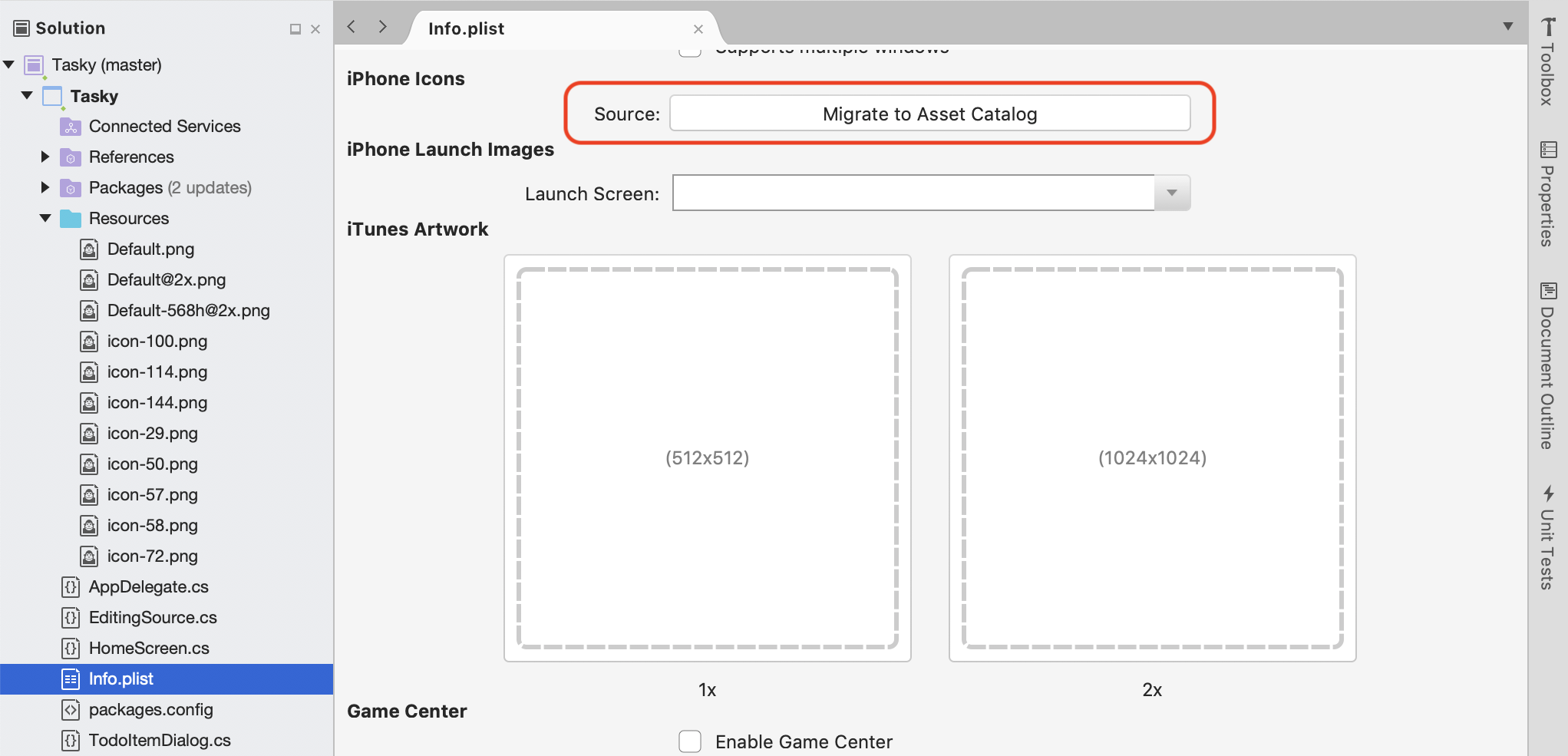
Dari Penjelajah Solusi, klik
Assets.xcassetsdua kali file untuk membukanya untuk pengeditan:
Pilih
AppIcondari daftar aset untuk menampilkanIcon Editor: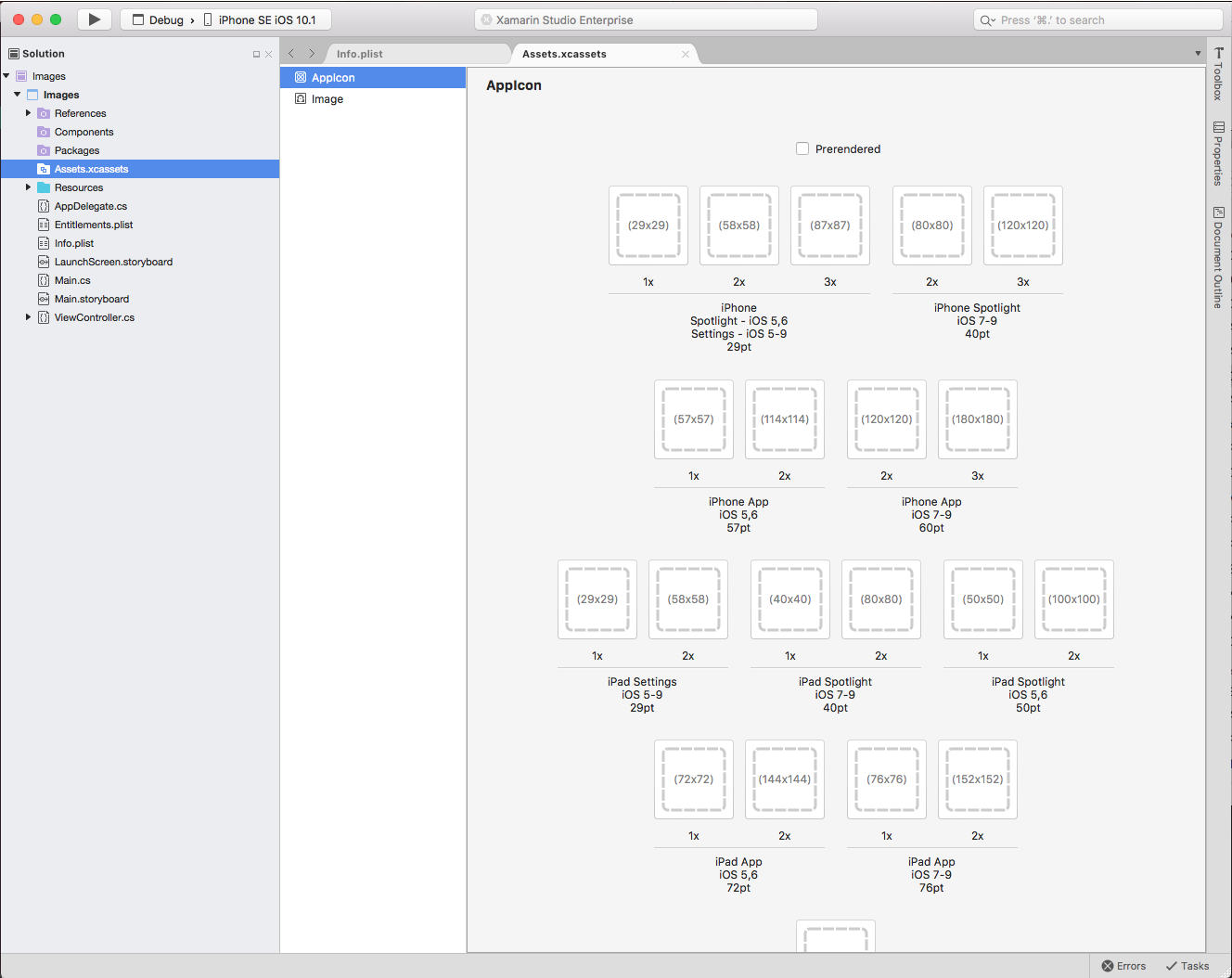
Klik jenis ikon yang diberikan dan pilih file gambar untuk jenis/ukuran yang diperlukan atau seret gambar dari folder dan letakkan pada ukuran yang diinginkan.
Klik tombol Buka untuk menyertakan gambar dalam proyek dan atur dalam xcasset.
Ulangi untuk semua gambar yang diperlukan.
Ini adalah metode yang disukai untuk menyertakan dan mengelola aset gambar yang akan digunakan untuk menyediakan ikon Aplikasi, Sorotan, dan Pengaturan untuk aplikasi.
Karya Seni iTunes
Jika menggunakan metode Ad-Hoc untuk mengirimkan aplikasi (baik untuk pengguna perusahaan atau untuk pengujian beta di perangkat nyata), pengembang juga perlu menyertakan gambar 512x512 dan 1024x1024 yang akan digunakan untuk mewakili aplikasi di iTunes.
Untuk menentukan iTunes Artwork, lakukan hal berikut:
Info.plistKlik dua kali file di Penjelajah Solusi untuk membukanya untuk pengeditan.Gulir ke bagian iTunes Artwork editor:
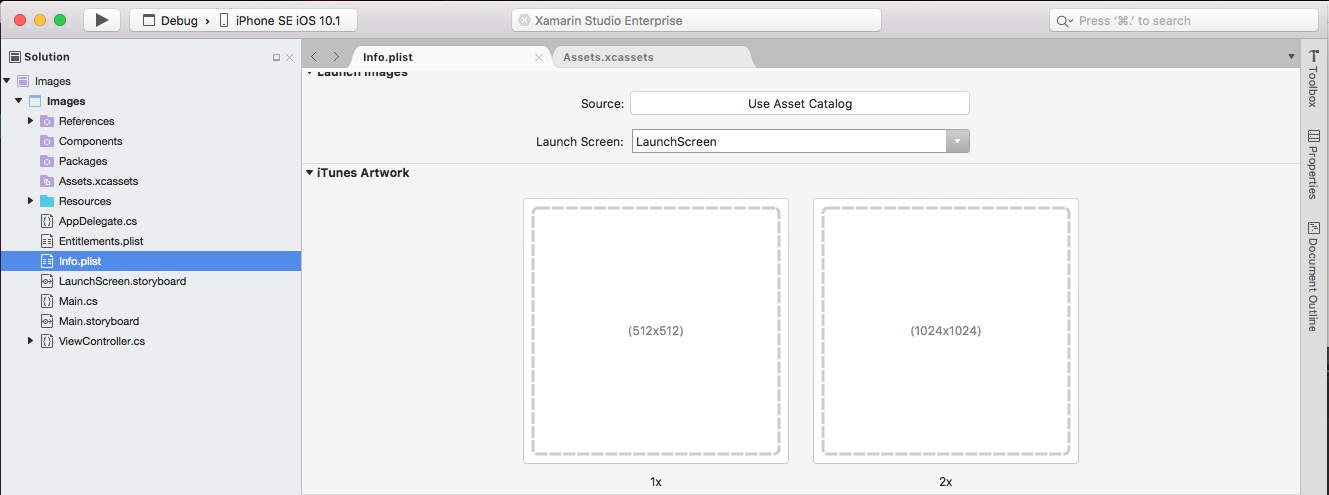
Untuk gambar yang hilang, klik gambar mini di editor, pilih file gambar untuk karya seni iTunes yang diinginkan dari kotak dialog Buka File dan klik tombol OK .
Ulangi langkah ini hingga semua gambar yang diperlukan telah ditentukan untuk aplikasi.
Link Terkait
- Halo, i Telepon
- Ikon Kustom dan Panduan Pembuatan Gambar)